查看待处理的工作日志条目
背景
如果有协作者正在提交日志条目以供审批,则需要具有"管理员"权限的用户批准这些条目。 此外,如果已通过"缺少条目的公司"功能创建待处理条目,则需要由具有"标准"或"管理员"权限的用户批准。 管理员还可以选择拒绝条目,以便协作者必须重新提交新的条目。 请参阅批准或拒绝工作日志条目。
本文将讨论查找和查看待处理的工作日志条目的不同方法。
步骤
有多种方法可以查看工作日志中的待处理条目。下面列出了 Procore 推荐的用于查找和查看待处理条目的方法。
查看存在待处理条目的日期或日期范围
在工作日志列表视图中查看特定日期或日期范围时,如果在这些日期内存在任何待处理条目,则在页面顶部将显示一个横幅。

查看工作日志日历视图
日历视图用于一次查看多个天数。如果一天内存在任何待处理条目,则会在当天显示一条消息和待处理条目的数量。点击该日期将打开一个侧面板,可以在其中审核和批准或拒绝待处理的条目。
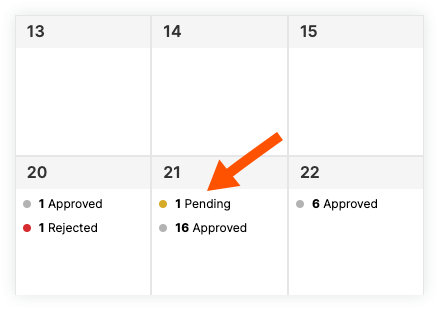
创建自定义报告
具有正确权限的用户可以在报告工具中创建自定义报告,以查看待处理的工作日志条目。有关报告创建(包括权限)的更多信息,请参阅创建自定义项目报告。
- 导航到项目级别报告工具。
- 点击右上角的创建报告。
- 点击创建新报告平铺。
- 点击输入报告名称旁边的铅笔图标,输入报告名称。
- 点击输入旁边的铅笔图标,输入报告的描述。
- 右侧窗格中是您可以报告的工具列表。选择工作日志。
- 在工作日志下,选择要搜索待处理条目的日志类型。
- 选择日志类型后,右侧窗格将填充你可以添加到报告中的列的列表。将以下列拖放到你的报告中:
- 状态
- 日期
注意:这些列有助于识别待处理的条目,但可以添加其他列来帮助识别报告中的项目。示例
人力日志的待处理条目报告可能包含以下列:
- 状态
- 日期
- 公司
- 工人
- 工时
- 总工时
- 创建者
- 备注
- 点击添加筛选器。
- 选择状态并选择待处理状态。这将导致报告仅显示具有待处理状态的条目。
- 再次点击添加筛选器并选择日期。选择要在工作日志中搜索的日期或日期范围。
注意:你可以选择在报告中保留日期筛选器,并在每次查看报告时手动添加筛选器以获得更具体的结果。 - 点击 + 添加标签页以在报告上创建其他标签页,以用于其他日志类型。
- 点击创建报告。

